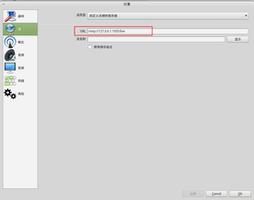如何修复Microsoft Store登录错误0x80860010
一些用户抱怨在尝试通过 Microsoft Store 安装新应用或更新现有应用时收到错误代码 0x80860010。如果您是这样的用户之一并希望解决此问题,请按照本文进行到底。
在这篇文章中,我们将讨论可能解决此错误代码的六种解决方法,包括可能首先调用此错误的原因。
是什么导致 Windows 上出现此存储错误 0x80860010?
存储错误 0x80860010 主要发生在您的系统遇到以下一个或多个问题时 –
- 内部故障
- Microsoft Store 中的累积缓存
- 商店应用程序已损坏
- 您的用户帐户已损坏
当您遇到此错误代码时,您可能会看到以下错误消息 –
This application made too many requests, Press Retry to continue.
尝试下面列出的修复程序,并在将它们应用到 Windows 11 电脑 后检查错误是否解决。
Microsoft Store 登录错误 0x80860010 解决方案
要解决 Windows 11 上的登录错误 0x80860010,您可以尝试以下一组建议。尽管这些修复程序也适用于 Windows 10,但这些步骤可能会有所不同。这篇文章是为 Windows 11 用户准备的,所以只关注他们。工作解决方案如下 –
- 安装待定更新
- 对 Windows 应用商店应用程序进行故障排除
- 运行 WSReset.exe
- 使用 PowerShell 重新安装 Microsoft Store
- 创建新的用户配置文件
现在您知道解决这个问题的方法了,让我们详细探讨解决方案 –
1] 安装 Windows 挂起更新
在应用任何变通办法之前,请查找挂起的更新并将它们安装到您的计算机上。为此,请访问“设置”>“Windows 更新”,然后点击“检查更新”。
系统将在线连接到 Microsoft 服务器并从那里下载可用的更新。等待更新安装到您的 电脑 上,安装完成后,检查您启动应用商店应用程序时是否遇到错误 0x80860010。如果即使在更新 Windows 后此错误仍然存在,请尝试以下一组解决方案。
2] Windows 应用商店应用故障排除
运行 Windows 应用商店应用是查找和修复应用商店应用问题的最有效方法。以下是在 Windows 11 上执行此任务的方法 –
- 转到设置 (Win + I) > 系统,然后单击右侧窗格中的疑难解答。
- 当它展开时,选择Other troubleshooters。
- 向下滚动到底部,然后单击Windows Store Apps旁边的运行按钮。
- 故障排除窗口将随后立即启动。
- 单击下一步并按照屏幕上的说明进行操作。
故障排除程序将使用您的商店应用程序诊断根本原因并自动修复它们。故障排除完成后,重新启动电脑并检查错误0x80860010是否已通过这种方式解决。
3] 运行 WSReset.exe
当您的 电脑 内存在需要清除的缓存时,也可能会出现存储错误。WSRest.exe 是一个有效的命令行工具,你可以尝试在 Microsoft Store 中查找和清除缓存。以下是运行此工具的方法 –
- 按 Win + S,然后在文本字段中键入 CMD。
- 右键单击命令提示符,然后选择以管理员身份运行。
- 在提升的控制台上,键入以下内容,然后按 Enter –
WSReset.exe
- 此工具将清除与你的 Microsoft 帐户相关联的所有缓存,包括应用商店应用程序。
重新启动您的 电脑 并检查错误 0x80860010 现在是否已解决。
4] 使用 PowerShell 重新安装 Microsoft Store
如果上述解决方案均无法解决此错误代码 0x80860010,则问题可能出在应用商店应用程序本身。在这种情况下,卸载然后重新安装应用商店应用可能会很有用。问题是您无法正常删除或卸载 Microsoft Store。
因此,我们将启动具有管理员权限的 PowerShell,然后对其执行命令。按照以下说明完成商店应用程序的卸载,然后重新安装。
- 按 Win + X,然后选择 Windows 终端(管理员)。
- 终端将默认打开 Windows PowerShell(管理员)。
- 复制/粘贴下面的代码,然后按Enter键 –
Get-AppxPackage -allusers *WindowsStore* | Remove-AppxPackage
- 当此命令成功运行后,接下来执行以下命令 –
Get-AppxPackage -allusers *WindowsStore* | Foreach {Add-AppxPackage -DisableDevelopmentMode -Register “$($_.InstallLocation)\AppXManifest.xml”}
- 等待应用商店应用程序卸载,然后自动在您的 Windows 电脑 上重新安装。
重新启动您的 电脑,当它重新启动时,检查您的计算机上的错误 0x80860010 是否已解决。现在你已经修复了应用商店应用,打开微软应用商店,检查你是否可以在上面正常更新应用。
5]创建一个新的用户配置文件
现在很可能已经解决了存储错误 0x80860010。但是,在某些情况下,即使在重新安装 Microsoft Store 后也会出现此错误。只有当您的用户配置文件以某种方式损坏时才会发生这种情况。
然后,您可以通过创建新用户帐户并使用其凭据登录来克服此错误。就是这样 –
- 按Windows 和 I以启动“设置”应用程序。
- 转到帐户(左侧栏),然后转到其他用户(右窗格)。
- 单击“”旁边的添加帐户
Add other user。 - 稍等几秒,就会进入微软账户界面。
- 单击我没有此人的登录信息。
- 在“创建帐户”窗口中,使用有效的电子邮件 ID 并点击“下一步”。
- 在随后的窗口中提供强密码,然后再次单击下一步。
Microsoft 将要求提供名字、姓氏、出生日期和原籍国。那么,填写所有详细信息并点击下一步按钮。您甚至可能需要解决一个似乎在前进的谜题或验证码。单击完成以完成创建新用户配置文件。
现在您已经在您的计算机上生成了一个新的用户帐户,注销以前的用户帐户并登录到您的新帐户。启动 Microsoft Store 并检查错误 0x80860010 现在是否已解决。
手动下载并安装失败的应用程序?
如果您尝试通过 Microsoft Store 安装新应用程序时出现此错误 0x80860010,您甚至可以尝试通过访问官方网站下载其安装文件。例如,可以从其网址轻松下载 Whatsapp、KMPlayer、VLC 等应用程序。
我应该从第三方站点安装新的应用程序吗?
通常情况下,你不应该。这是因为任何商店应用程序都会真正检查应用程序的合法性和问题。只有当应用通过所有必需的测试时,该应用才会出现在 Microsoft Store 中。但是,由于您在从商店应用程序安装特定应用程序时遇到问题,您也可以尝试手动执行此任务。
以上是 如何修复Microsoft Store登录错误0x80860010 的全部内容, 来源链接: utcz.com/dzbk/939690.html